接下来是如何通过python代码来操控手机app教程
一、 首先得先在pycharm中安装好第三方库:appium-python-client

然后使用ADB命令连接模拟器
1. 在cmd命令输入(adb connect 本地地址:模拟器端口号)来连接模拟器,每个模拟器的默认端口号都不同,不懂的可以在百度查一下
adb connect 127.0.0.1:62001

2. 查看已连接设备列表,查看模拟器是否连接成功
adb devices

3. 查看被操控app的包名以及主程序入口:aapt dump badging app包的路径。(这个在上一篇文章有描述,当前这是另一种可以查看包名的方法)
使用这个命令之前,CMD命令窗口需要进入SDK的:C:\sdk\android-sdk-windows\build-tools\30.0.0-preview 路径,如下图
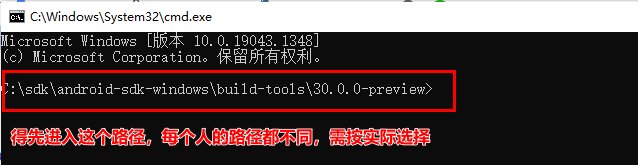
然后app包名路径从哪获取呢?
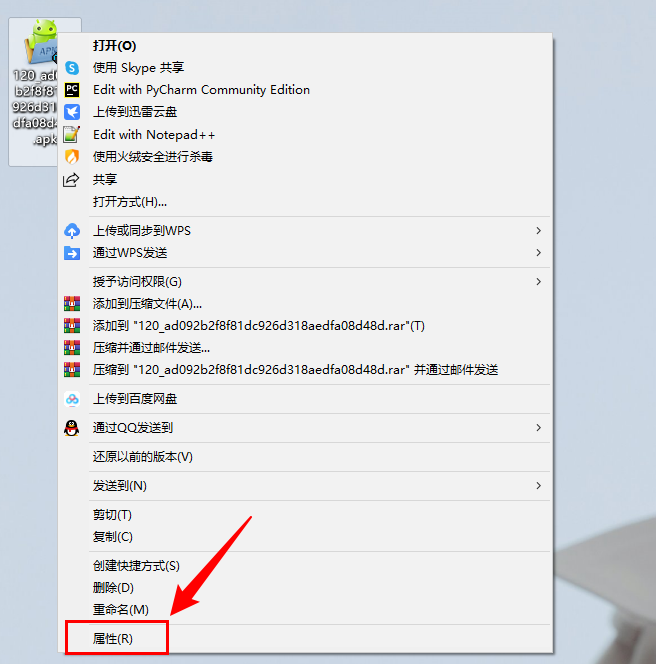
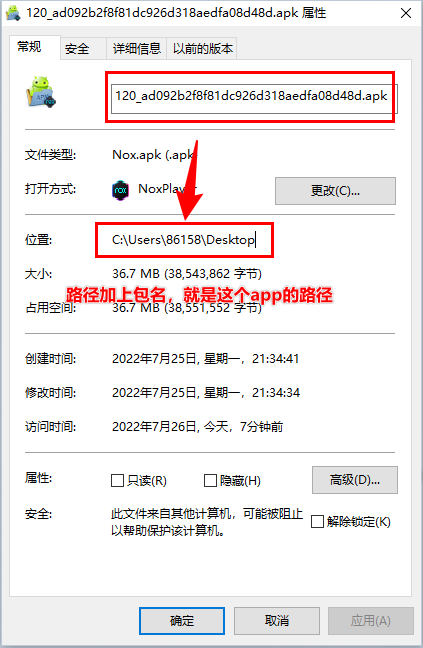
然后输入命令:aapt dump badging C:\Users\86158\Desktop\120_ad092b2f8f81dc926d318aedfa08d48d.apk
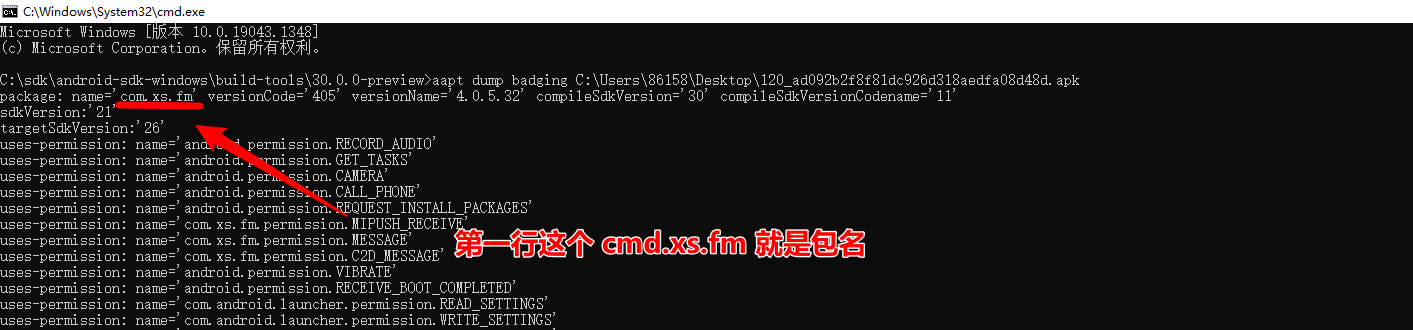
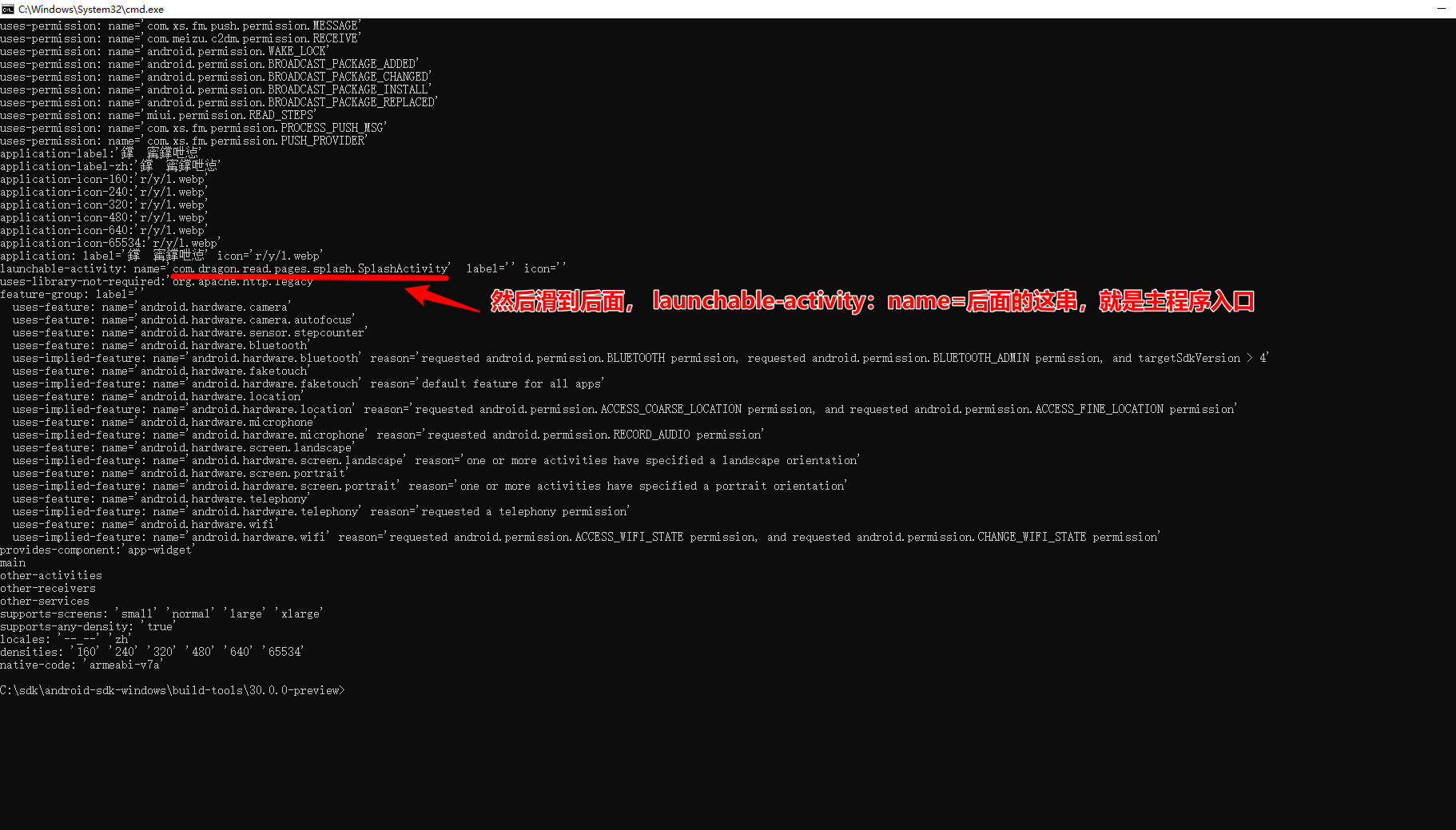
好了, 到此,app的包名和主程序入口都得到了,接下来要写代码了
二、设置终端启动参数项
# 首先创建一个字典,设置终端启动参数项
desired_caps = {
"platformName": "Android", # 设备类型,安卓就填Android,苹果就填ios
"platformVersion": "7.1.2", # 安卓版本,这在模拟器设置里可以查到
"deviceName": "127.0.0.1", # 设备名,就是模拟器的设备名
"appPackage": "com.xs.fm", # app包名, 刚刚查到的
"appActivity": "com.dragon.read.pages.splash.SplashActivity", # 主程序入口
"noReset": True # 每次启动app,是否需要清空app缓存? True清空, False不清空
}
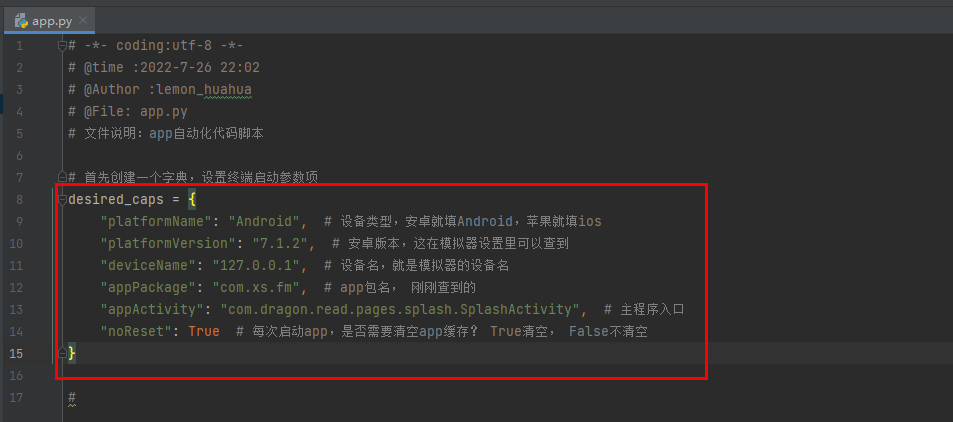
编写发送指令代码
# 导入包
from appium import webdriver
# 首先创建一个字典,设置终端启动参数项
desired_caps = {
"platformName": "Android", # 设备类型,安卓就填Android,苹果就填ios
"platformVersion": "7.1.2", # 安卓版本,这在模拟器设置里可以查到
"deviceName": "127.0.0.1", # 设备名,就是模拟器的设备名
"appPackage": "com.xs.fm", # app包名, 刚刚查到的
"appActivity": "com.dragon.read.pages.splash.SplashActivity", # 主程序入口
"noReset": True # 每次启动app,是否需要清空app缓存? True清空, False不清空
}
# 发送指令到appium server
drver = webdriver.Remote("http://127.0.0.1:4723/wd/hub", desired_caps)
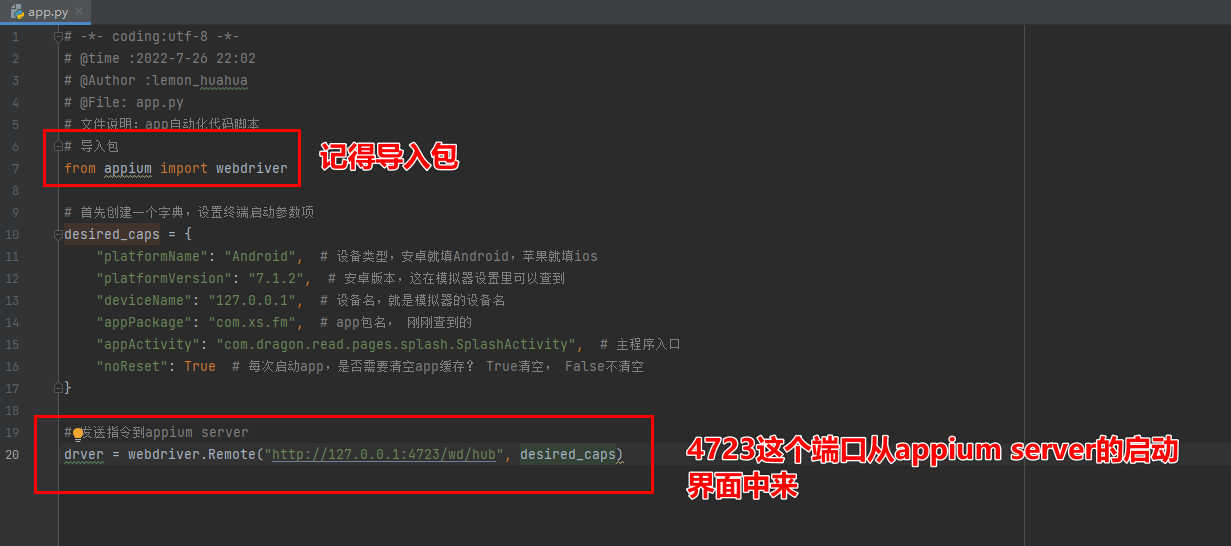
四、启动Appium Server GUI
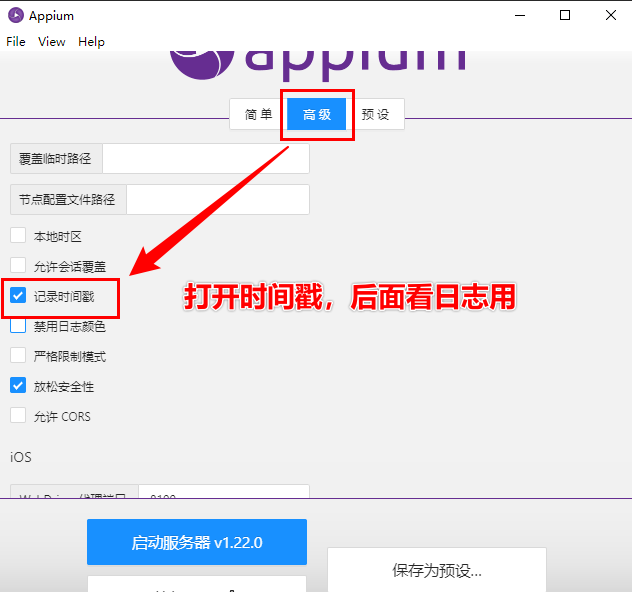

五,右键运行代码
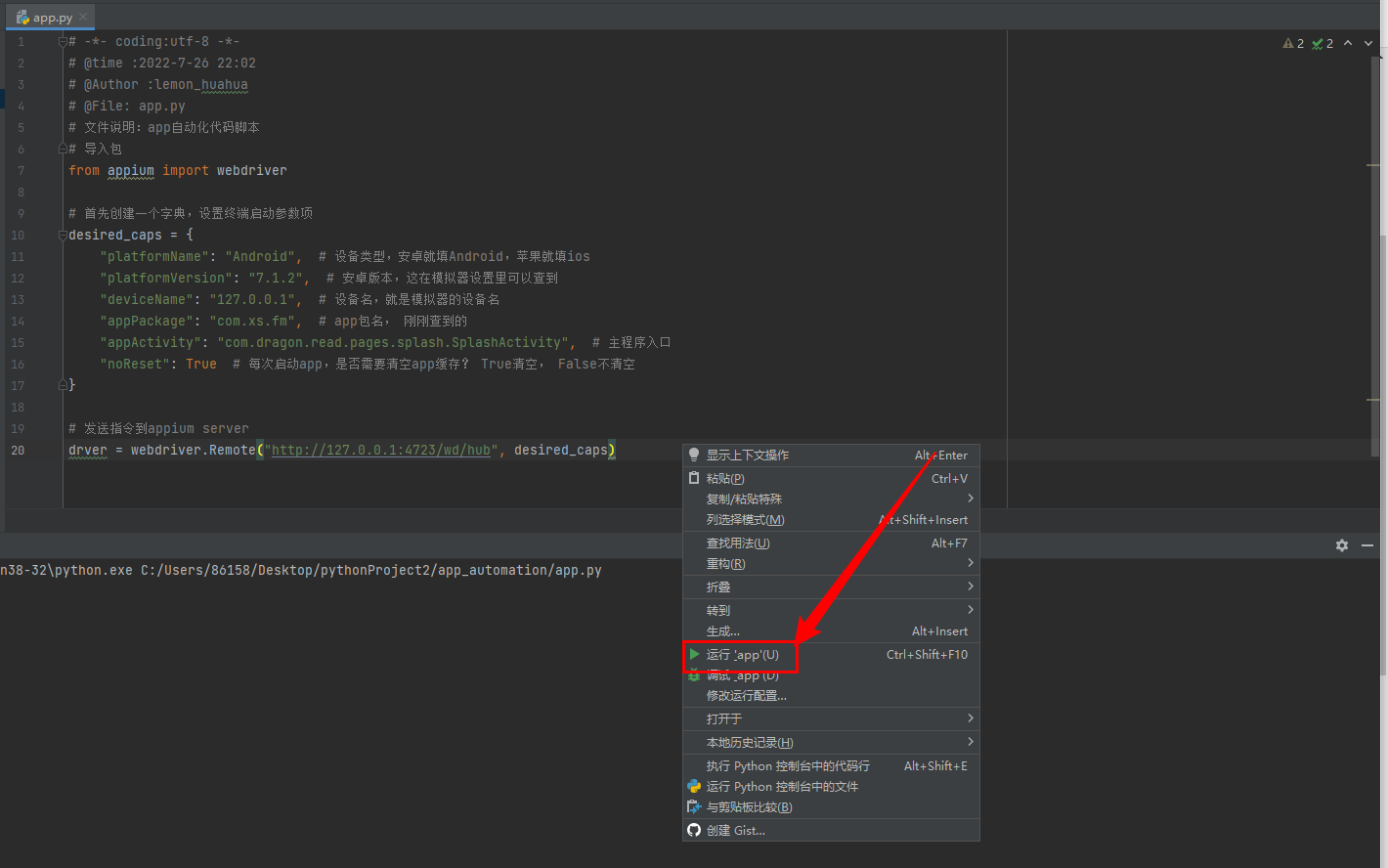
然后就可以看到被测app被启动,这就调试成功了
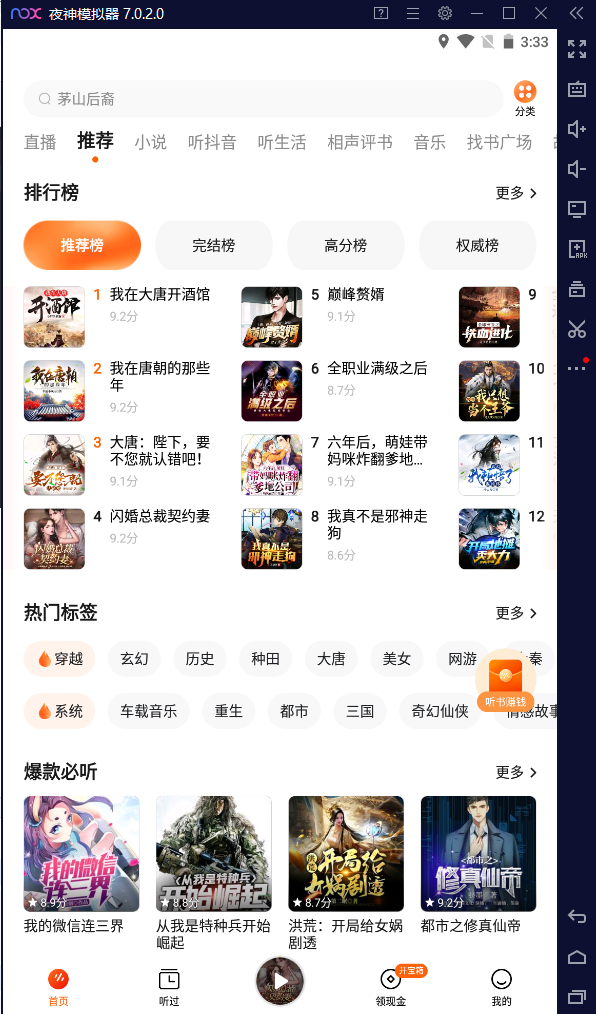








 已为社区贡献6条内容
已为社区贡献6条内容

所有评论(0)